win11系统剪贴板自动复制怎么开启?|开启剪贴板自动复制功能的方法
发布:2023-03-21 作者:7xp 分类:常见问题相信很多用户都知道win11系统中自带有许多有趣的功能,开启后能够更方便用户去使用,最近就有用户想开启win11系统的剪贴板自动复制功能,但刚升级到win11系统不久,对win11系统中的部分设置都不太熟悉,那具体该如何设置呢?其实方法非常的简单,下面就给大家带来win11系统开启剪贴板自动复制功能的操作方法吧!
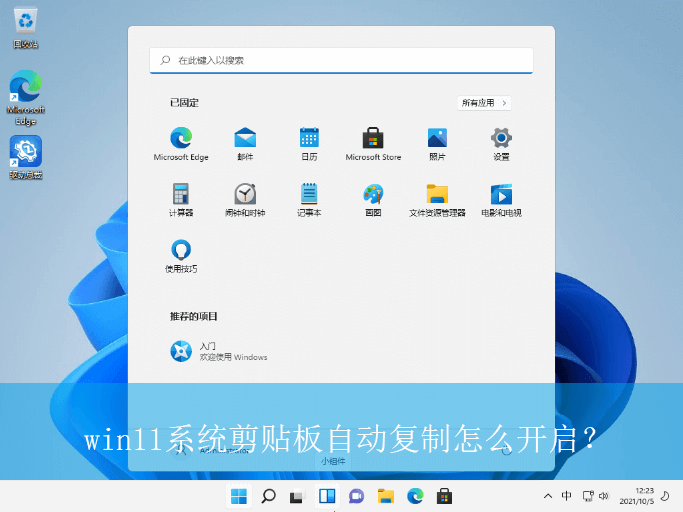
详细的操作方法如下:
1、首先,右键点击任务栏的开始菜单,选择打开“Windows powershell(管理员)”窗口,如图所示;
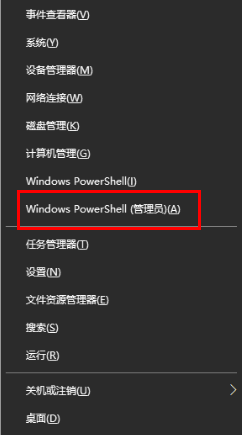
2、接着,在打开的窗口中,点击打开其“设置”界面,如图所示;
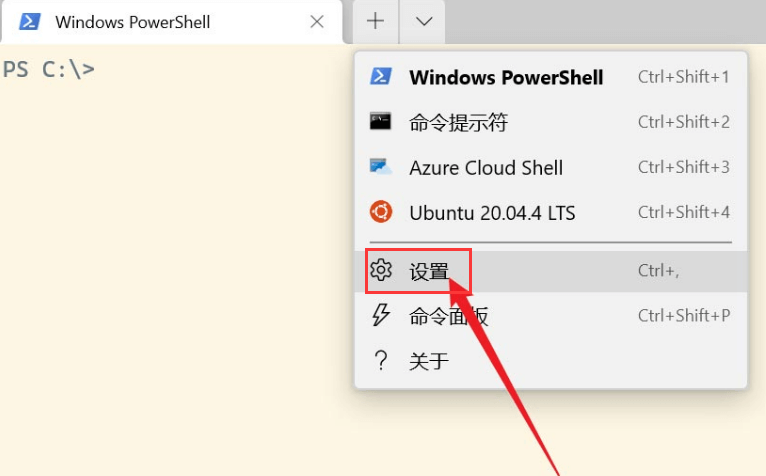
3、然后,在打开的设置界面中,点击左侧的“交互”设置项,如图所示;
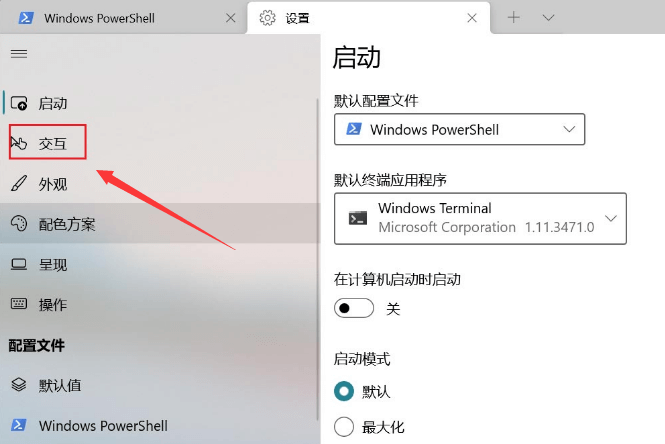
4、随后,选择开启“自动将所选内容复制到剪贴板”功能即可,如图所示;
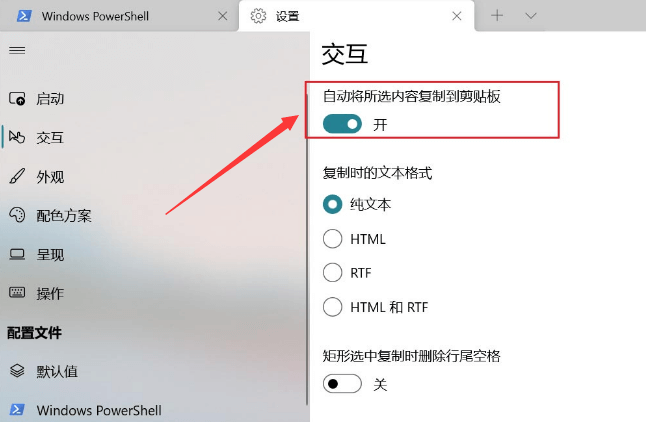
以上就是win11系统剪贴板自动复制怎么开启?|开启剪贴板自动复制功能的方法的文章,如果这篇文章的方法能帮到你,那就收藏7XP系统联盟网站,在这里会不定期给大家分享常用装机故障解决方法
- 下载排行榜more +
- 1win10_64位 22H2 专业版(适用游戏)
- 2win7_64 SP1 旗舰版 (适用游戏)
- 3win11_64位 22H2 专业版
- 4win7_64 SP1 旗舰版 (适用办公)
- 5win10_64位 22H2 专业版(适用办公)
- 6win7_32位 SP1 旗舰版(适用游戏)
- 7WinXP_SP3 纯净版 (适用游戏)
- 8win10_64位 21H2 企业版
- 9win7_32位 SP1 旗舰版(适用办公)


 雨林木风系统
雨林木风系统 深度技术系统
深度技术系统 电脑公司系统
电脑公司系统 萝卜家园系统
萝卜家园系统 番茄花园系统
番茄花园系统